Linux下如何安装vsftpd服务器
- 格式:docx
- 大小:35.29 KB
- 文档页数:3
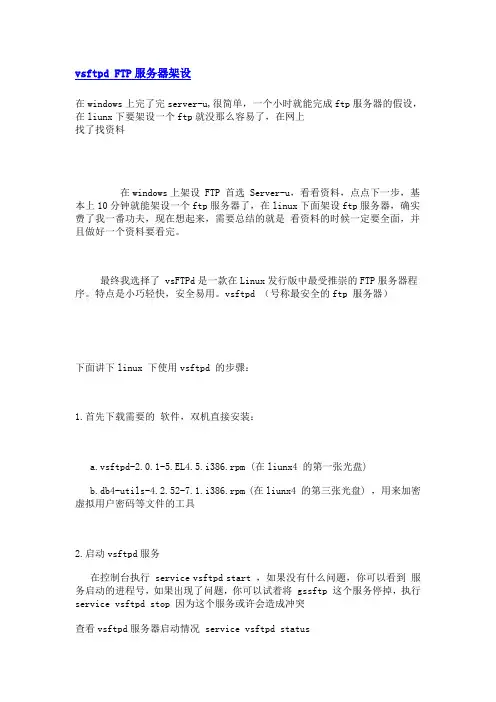
vsftpd FTP服务器架设在windows上完了完server-u,很简单,一个小时就能完成ftp服务器的假设,在liunx下要架设一个ftp就没那么容易了,在网上找了找资料在windows上架设 FTP 首选 Server-u,看看资料,点点下一步,基本上10分钟就能架设一个ftp服务器了,在linux下面架设ftp服务器,确实费了我一番功夫,现在想起来,需要总结的就是看资料的时候一定要全面,并且做好一个资料要看完。
最终我选择了 vsFTPd是一款在Linux发行版中最受推崇的FTP服务器程序。
特点是小巧轻快,安全易用。
vsftpd (号称最安全的ftp 服务器)下面讲下linux 下使用vsftpd 的步骤:1.首先下载需要的软件,双机直接安装:a.vsftpd-2.0.1-5.EL4.5.i386.rpm (在liunx4 的第一张光盘)b.db4-utils-4.2.52-7.1.i386.rpm (在liunx4 的第三张光盘) ,用来加密虚拟用户密码等文件的工具2.启动vsftpd服务在控制台执行 service vsftpd start ,如果没有什么问题,你可以看到服务启动的进程号,如果出现了问题,你可以试着将 gssftp 这个服务停掉,执行service vsftpd stop 因为这个服务或许会造成冲突查看vsftpd服务器启动情况 service vsftpd status3.用客户端工具连接ftp服务器在window操作系统下,打开命令提示符,输入 ftp 133.64.81.164 回车然后使用默认的用户名(ftp)和密码(ftp) ,就可以登录ftp服务器了,或者你也可以使用系统用户的用户名和口令登录ftp服务器。
经过以上3个步骤我们就完成了ftp服务器的假设,但是这里有许多问题a.安全性,匿名用户也可以登录,进行操作b.用户登录以后并没有锁定目录c.用户的权限配置没有体现还有其他的问题,基于这些问题,需要我们了解下 vsftpd的工作原理,上面的操作都是基于一下的3个配置文件的vsftp相关配置文件说明/etc/vsftpd/vsftpd.conf/etc/vsftpd.ftpusers/etc/er_list其中,/etc/vsftpd/vsftpd.conf 是主配置文件。
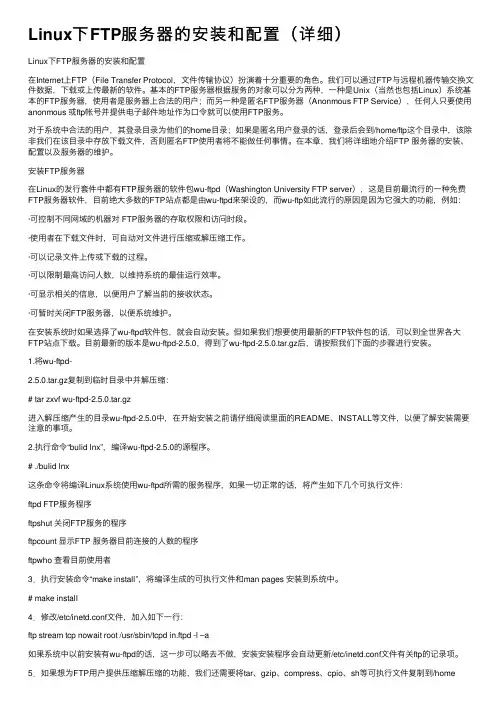
Linux下FTP服务器的安装和配置(详细)Linux下FTP服务器的安装和配置在Internet上FTP(File Transfer Protocol,⽂件传输协议)扮演着⼗分重要的⾓⾊。
我们可以通过FTP与远程机器传输交换⽂件数据,下载或上传最新的软件。
基本的FTP服务器根据服务的对象可以分为两种,⼀种是Unix(当然也包括Linux)系统基本的FTP服务器,使⽤者是服务器上合法的⽤户;⽽另⼀种是匿名FTP服务器(Anonmous FTP Service),任何⼈只要使⽤anonmous 或ftp帐号并提供电⼦邮件地址作为⼝令就可以使⽤FTP服务。
对于系统中合法的⽤户,其登录⽬录为他们的home⽬录;如果是匿名⽤户登录的话,登录后会到/home/ftp这个⽬录中,该除⾮我们在该⽬录中存放下载⽂件,否则匿名FTP使⽤者将不能做任何事情。
在本章,我们将详细地介绍FTP 服务器的安装、配置以及服务器的维护。
安装FTP服务器在Linux的发⾏套件中都有FTP服务器的软件包wu-ftpd(Washington University FTP server),这是⽬前最流⾏的⼀种免费FTP服务器软件,⽬前绝⼤多数的FTP站点都是由wu-ftpd来架设的,⽽wu-ftp如此流⾏的原因是因为它强⼤的功能,例如:·可控制不同⽹域的机器对 FTP服务器的存取权限和访问时段。
·使⽤者在下载⽂件时,可⾃动对⽂件进⾏压缩或解压缩⼯作。
·可以记录⽂件上传或下载的过程。
·可以限制最⾼访问⼈数,以维持系统的最佳运⾏效率。
·可显⽰相关的信息,以便⽤户了解当前的接收状态。
·可暂时关闭FTP服务器,以便系统维护。
在安装系统时如果选择了wu-ftpd软件包,就会⾃动安装。
但如果我们想要使⽤最新的FTP软件包的话,可以到全世界各⼤FTP站点下载。
⽬前最新的版本是wu-ftpd-2.5.0,得到了wu-ftpd-2.5.0.tar.gz后,请按照我们下⾯的步骤进⾏安装。
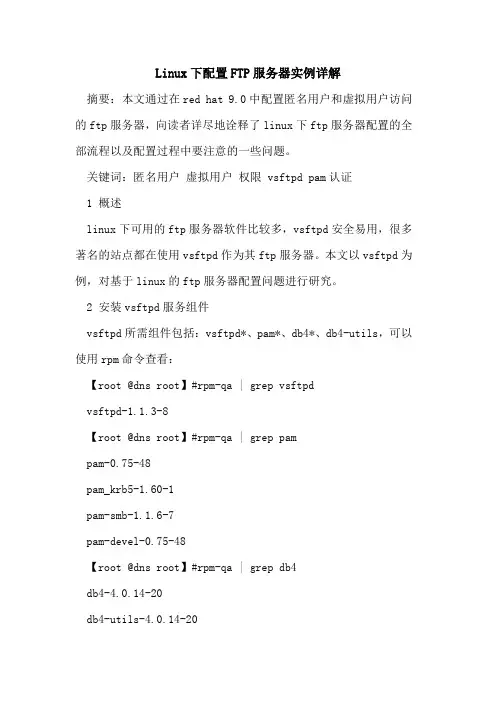
Linux下配置FTP服务器实例详解摘要:本文通过在red hat 9.0中配置匿名用户和虚拟用户访问的ftp服务器,向读者详尽地诠释了linux下ftp服务器配置的全部流程以及配置过程中要注意的一些问题。
关键词:匿名用户虚拟用户权限 vsftpd pam认证1 概述linux下可用的ftp服务器软件比较多,vsftpd安全易用,很多著名的站点都在使用vsftpd作为其ftp服务器。
本文以vsftpd为例,对基于linux的ftp服务器配置问题进行研究。
2 安装vsftpd服务组件vsftpd所需组件包括:vsftpd*、pam*、db4*、db4-utils,可以使用rpm命令查看:【root @dns root】#rpm-qa | grep vsftpdvsftpd-1.1.3-8【root @dns root】#rpm-qa | grep pampam-0.75-48pam_krb5-1.60-1pam-smb-1.1.6-7pam-devel-0.75-48【root @dns root】#rpm-qa | grep db4db4-4.0.14-20db4-utils-4.0.14-20db4-java-4.0.14-20db4-devel-4.0.14-20【root @dns root】#以上便是配置ftp服务器所需所有组件,若发现个别没有装,则要在光盘中查找到装好。
3 创建并设置ftp站点的主目录我们的vsftpd组件安装好后,系统自动会生成一个目录,/var/ftp/pub,这个是linux系统中ftp站点的默认主目录,这里我们不用这个目录,我们自己为匿名用户和虚拟用户分别创建两个主目录如下:【root @dns root】# mkdir /var/ftp/share【root @dns root】#mkdir /var/ftp/soft其中share作为匿名用户的主目录,只能读不能写,此处该目录文件夹我们为其设置权限为755,而soft目录作为虚拟用户访问的主目录,读写删除权限都要,我们为其设置权限777如下:【root @dns root】#chmod 755 /var/ftp/share【root @dns root】#chmod 777 /var/ftp/soft4 创建虚拟用户虚拟用户只能访问为其提供的ftp服务,不能像本地用户那样登录系统而访问系统的其他资源,因此我们一般架设ftp时都会使用虚拟用户而不是本地用户来访问服务器以确保整个服务器系统的安全。
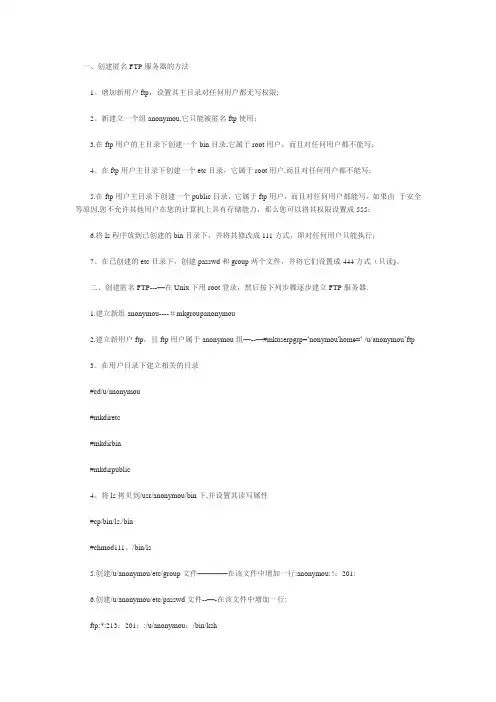
一、创建匿名FTP服务器的方法1。
增加新用户ftp,设置其主目录对任何用户都无写权限;2。
新建立一个组anonymou,它只能被匿名ftp使用;3.在ftp用户的主目录下创建一个bin目录,它属于root用户,而且对任何用户都不能写;4。
在ftp用户主目录下创建一个etc目录,它属于root用户,而且对任何用户都不能写;5.在ftp用户主目录下创建一个public目录,它属于ftp用户,而且对任何用户都能写。
如果由于安全等原因,您不允许其他用户在您的计算机上具有存储能力,那么您可以将其权限设置成555;6.将ls程序放到已创建的bin目录下,并将其修改成111方式,即对任何用户只能执行;7。
在已创建的etc目录下,创建passwd和group两个文件,并将它们设置成444方式(只读)。
二、创建匿名FTP---—在Unix下用root登录,然后按下列步骤逐步建立FTP服务器.1.建立新组anonymou----#mkgroupanonymou2.建立新用户ftp,且ftp用户属于anonymou组—--—#mkuserpgrp=‘nonymou'home=‘ /u/anonymou’ftp3。
在用户目录下建立相关的目录#cd/u/anonymou#mkdiretc#mkdirbin#mkdirpublic4。
将ls拷贝到/usr/anonymou/bin下,并设置其读写属性#cp/bin/ls./bin#chmod111。
/bin/ls5.创建/u/anonymou/etc/group文件————在该文件中增加一行:anonymou:!:201:6.创建/u/anonymou/etc/passwd文件--—-在该文件中增加一行:ftp:*:213:201::/u/anonymou:/bin/ksh7。
修改/u/anonymou/etc/group文件和/u/anonymou/etc/passwd文件的属性#chmod444/u/anonymou/etc/passwd—--—#chmod444/u/anonymou/etc/group8。
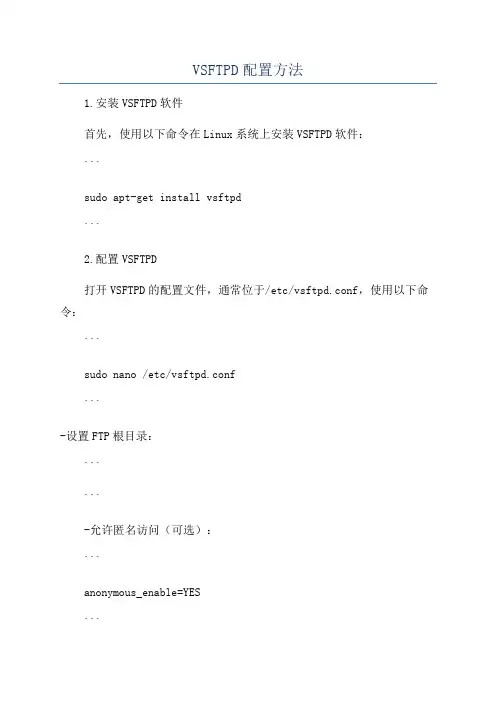
VSFTPD配置方法1.安装VSFTPD软件首先,使用以下命令在Linux系统上安装VSFTPD软件:```sudo apt-get install vsftpd```2.配置VSFTPD打开VSFTPD的配置文件,通常位于/etc/vsftpd.conf,使用以下命令:```sudo nano /etc/vsftpd.conf```-设置FTP根目录:``````-允许匿名访问(可选):```anonymous_enable=YES```-关闭匿名上传(可选):```anon_upload_enable=NO```-允许本地用户登录:```local_enable=YES```-限制用户仅访问其主目录:```chroot_local_user=YES```将用户限制在其主目录下,防止访问系统其他部分。
-设置FTP用户的权限:```file_open_mode=0777local_umask=022```file_open_mode设置为0777将文件权限设置为可读写执行,local_umask设置为022保证新创建的文件和文件夹的权限正确。
``````3.重启VSFTPD服务使用以下命令重启VSFTPD服务,使配置生效:```sudo systemctl restart vsftpd```4.配置防火墙如果系统上使用了防火墙,需要修改防火墙规则以允许FTP流量通过。
根据所使用的防火墙软件和具体配置方法来进行相应的设置。
5.创建FTP用户使用以下命令创建一个FTP用户:```sudo adduser ftpuser```将ftpuser替换为你希望创建的FTP用户名。
6.设置FTP用户密码使用以下命令设置FTP用户的密码:```sudo passwd ftpuser```7.连接FTP服务器使用FTP客户端软件连接到配置好的VSFTPD服务器,使用FTP用户的用户名和密码登录即可。
以上就是VSFTPD配置的一般方法。
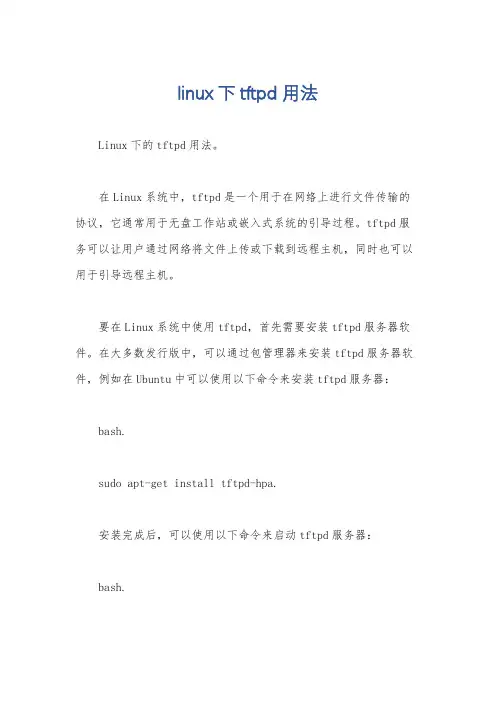
linux下tftpd用法Linux下的tftpd用法。
在Linux系统中,tftpd是一个用于在网络上进行文件传输的协议,它通常用于无盘工作站或嵌入式系统的引导过程。
tftpd服务可以让用户通过网络将文件上传或下载到远程主机,同时也可以用于引导远程主机。
要在Linux系统中使用tftpd,首先需要安装tftpd服务器软件。
在大多数发行版中,可以通过包管理器来安装tftpd服务器软件,例如在Ubuntu中可以使用以下命令来安装tftpd服务器:bash.sudo apt-get install tftpd-hpa.安装完成后,可以使用以下命令来启动tftpd服务器:bash.sudo systemctl start tftpd-hpa.要配置tftpd服务器,可以编辑配置文件/etc/default/tftpd-hpa,设置相关参数,例如设置tftpd服务器的根目录、允许上传或下载文件的权限等。
在客户端使用tftpd时,可以使用tftp命令来上传或下载文件。
例如,要从tftpd服务器下载文件,可以使用以下命令:bash.tftp 服务器IP地址。
tftp> get 远程文件名本地文件名。
要上传文件到tftpd服务器,可以使用以下命令:bash.tftp 服务器IP地址。
tftp> put 本地文件名远程文件名。
使用tftpd时需要注意的是,由于tftpd是基于UDP协议的,所以在使用过程中需要确保网络连接的稳定性,以免因为网络中断导致文件传输失败。
总的来说,tftpd是一个非常方便的工具,可以在Linux系统中快速进行文件传输和引导,对于无盘工作站或嵌入式系统来说尤为重要。
希望以上介绍对你有所帮助。
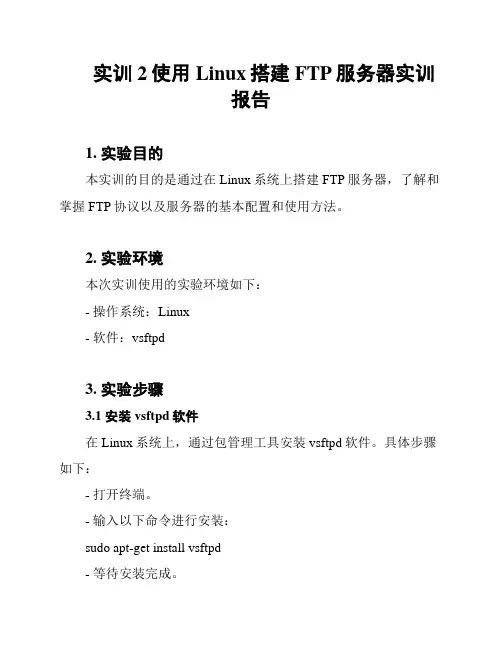
实训2使用Linux搭建FTP服务器实训报告1. 实验目的本实训的目的是通过在Linux系统上搭建FTP服务器,了解和掌握FTP协议以及服务器的基本配置和使用方法。
2. 实验环境本次实训使用的实验环境如下:- 操作系统:Linux- 软件:vsftpd3. 实验步骤3.1 安装vsftpd软件在Linux系统上,通过包管理工具安装vsftpd软件。
具体步骤如下:- 打开终端。
- 输入以下命令进行安装:sudo apt-get install vsftpd- 等待安装完成。
3.2 配置vsftpd安装完成后,需要进行一些配置才能正常使用vsftpd。
具体步骤如下:- 进入vsftpd配置文件所在的目录。
一般位于`/etc`目录下。
- 使用文本编辑器打开文件`vsftpd.conf`。
- 根据需求修改配置项,如FTP根目录、允许匿名访问等。
保存修改后关闭文件。
- 重启vsftpd服务,使配置生效。
3.3 创建FTP用户在FTP服务器上创建用户,以便其他用户可以通过FTP协议访问服务器。
具体步骤如下:- 打开终端。
- 输入以下命令创建新用户:sudo adduser ftpuser- 根据提示设置用户密码等信息。
3.4 测试FTP服务器完成以上配置后,可以进行简单的测试,确保FTP服务器可以正常使用。
具体步骤如下:- 打开FTP客户端软件。
- 输入服务器地址、FTP用户和密码进行连接。
4. 实验结果5. 实验总结注意:本文档内容仅供参考,具体配置和操作可能因不同的Linux发行版和软件版本略有不同,建议在实际操作过程中参考相关文档和官方说明。
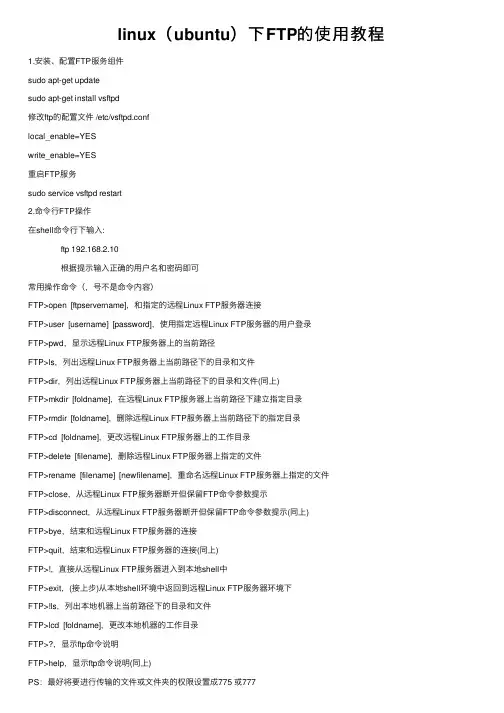
linux(ubuntu)下FTP的使⽤教程1.安装、配置FTP服务组件sudo apt-get updatesudo apt-get install vsftpd修改ftp的配置⽂件 /etc/vsftpd.conflocal_enable=YESwrite_enable=YES重启FTP服务sudo service vsftpd restart2.命令⾏FTP操作在shell命令⾏下输⼊: ftp 192.168.2.10 根据提⽰输⼊正确的⽤户名和密码即可常⽤操作命令(,号不是命令内容)FTP>open [ftpservername],和指定的远程Linux FTP服务器连接FTP>user [username] [password],使⽤指定远程Linux FTP服务器的⽤户登录FTP>pwd,显⽰远程Linux FTP服务器上的当前路径FTP>ls,列出远程Linux FTP服务器上当前路径下的⽬录和⽂件FTP>dir,列出远程Linux FTP服务器上当前路径下的⽬录和⽂件(同上)FTP>mkdir [foldname],在远程Linux FTP服务器上当前路径下建⽴指定⽬录FTP>rmdir [foldname],删除远程Linux FTP服务器上当前路径下的指定⽬录FTP>cd [foldname],更改远程Linux FTP服务器上的⼯作⽬录FTP>delete [filename],删除远程Linux FTP服务器上指定的⽂件FTP>rename [filename] [newfilename],重命名远程Linux FTP服务器上指定的⽂件FTP>close,从远程Linux FTP服务器断开但保留FTP命令参数提⽰FTP>disconnect,从远程Linux FTP服务器断开但保留FTP命令参数提⽰(同上)FTP>bye,结束和远程Linux FTP服务器的连接FTP>quit,结束和远程Linux FTP服务器的连接(同上)FTP>!,直接从远程Linux FTP服务器进⼊到本地shell中FTP>exit,(接上步)从本地shell环境中返回到远程Linux FTP服务器环境下FTP>!ls,列出本地机器上当前路径下的⽬录和⽂件FTP>lcd [foldname],更改本地机器的⼯作⽬录FTP>?,显⽰ftp命令说明FTP>help,显⽰ftp命令说明(同上)PS:最好将要进⾏传输的⽂件或⽂件夹的权限设置成775 或7773.安装linux下开源FTP软件FileZilla如果是在ubuntu 或其他linux桌⾯环境下,可以不⽤FTP命令,直接安装filezilla即可sudo apt-get install filezillasudo apt-get install filezilla-locales安装完成后可在shell 直接执⾏ filezilla即可,或在ubuntu左上⾓的 Dash home 找到应⽤执⾏filezilla⾮常好⽤,输⼊Host地址、Username、Password和Port 端⼝号(⼀般默认为21) 即可连接另外⼀台有FTP服务的机器成功连接后,直接拖动需要复制的⽂件或⽂件夹即可传输⽂件。


Centos 6.5 安装配置ftp服务1. 实验需求:1) 使用RPM包安装vsftpd服务2) 实现匿名用户访问,验证仅可以访问和下载,不可以上传3) 实现匿名用户可上传、下载、修改等完全权限(现实环境中这样的需求可能性很小)4) 实现把登陆的用户禁锢在自己的家目录中5) 实现限制某些用户的访问6) 实现虚拟用户的访问7) 实现针对不同的虚拟用户拥有不同的权限2.实验环境:Linux服务器系统版本:Red Hat Enterprise Linux 6.5 IP:192.168.20.3 Windows客户机系统版本:Windows 7 Ultimate x64 IP:192.168.20.2 vsftpd软件版本:vsftpd-2.2.23.实验步骤:基本安装操作A.挂载系统光盘并安装vsftpd这里我们使用rpm安装包安装vsftpd,安装包放在系统光盘中的Packages目录中,我们首先挂载系统光盘到系统的mnt目录下[root@localhost~]# mount /dev/sr0 /mnt到Packages目录下找到vsftpd服务的软件包并安装,安装完成。
[root@localhost~]# rpm -ivh/mnt/Packages/vsftpd-2.2.2-11.el6_4.1.x86_64.rpmB.查看vsftpd配置文件[root@localhost ~]# grep -v "#"/etc/vsftpd/vsftpd.conf #过滤掉配置文件中#号的注释anonymous_enable=YES #已开启匿名用户的访问local_enable=YES #已开启本地账号的访问write_enable=YES #已开启写入的权限local_umask=022 #本地用户上传文件的权限是644,文件夹是755---------------------以下配置为服务默认,此实验中无需关dirmessage_enable=YESxferlog_enable=YESconnect_from_port_20=YESxferlog_std_format=YESlisten=YESpam_service_name=vsftpduserlist_enable=YEStcp_wrappers=YES实现匿名用户访问,验证仅可以访问和下载,不可以上传根据vsftpd配置文件的默认配置,当vsftpd搭建好之后什么都不做就可以被匿名用户和本地用户访问了A.效果验证:[root@localhost~]# service vsftpd start #启动服务为vsftpd 启动vsftpd:[确定]测试之前,必须把防火墙和selinux关掉[root@localhost ~]# serviceiptablesstop我们在客户机上用文件夹的方式访问ftp://192.168.20.3现在来测试一下匿名用户的上传和下载权限注意:我们用匿名账号ftp登陆(无密码),查看现在所在的工作目录为/,这个/并不是服务器的根目录,而是匿名用户自己的家目录,ls查看发现里面有一个pub的文件夹家目录就是服务器上/var/ftp这个目录:我们验证匿名用户可不可以下载首先要在ftp这个目录下新建一个可供下载的文件[root@localhost ~]# cd/var/ftp #切换到ftp目录下[root@localhostftp]# echo "this is test ftp" > test.txt #新建一个test.txt 文件,内容为this is test ftp回到客户机上的cmd控制台C:\Users\Administrator>f:\ //切换到f盘,我们下载的文件就会下载到f盘用匿名账号ftp登陆,下载test.txt文件,打开f盘,看到已经下载的文件现在来验证匿名用户是否可以上传文件,我们把刚才下载都客户机上的test.txt 文件改名为tes.txt文件用于上传测试(避免重名)上传时被拒绝,所以我们知道匿名用户是只可以下载不能够上传的。
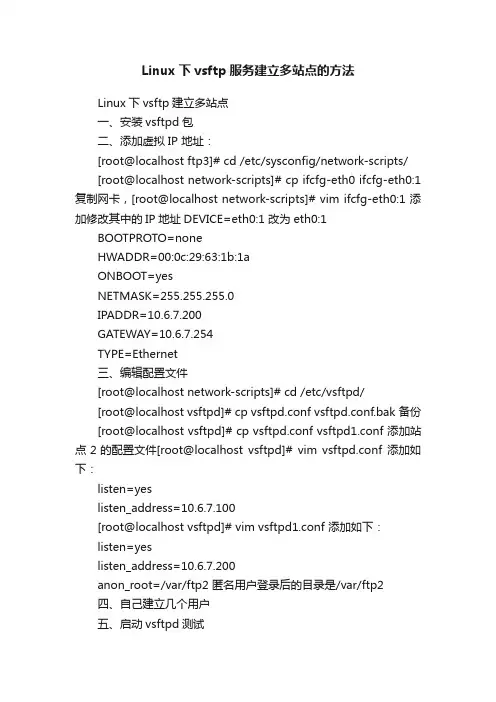
Linux下vsftp服务建立多站点的方法Linux下vsftp建立多站点一、安装vsftpd包二、添加虚拟IP 地址:[root@localhost ftp3]# cd /etc/sysconfig/network-scripts/[root@localhost network-scripts]# cp ifcfg-eth0 ifcfg-eth0:1 复制网卡,[root@localhost network-scripts]# vim ifcfg-eth0:1 添加修改其中的IP地址DEVICE=eth0:1 改为eth0:1BOOTPROTO=noneHWADDR=00:0c:29:63:1b:1aONBOOT=yesNETMASK=255.255.255.0IPADDR=10.6.7.200GATEWAY=10.6.7.254TYPE=Ethernet三、编辑配置文件[root@localhost network-scripts]# cd /etc/vsftpd/[root@localhost vsftpd]# cp vsftpd.conf vsftpd.conf.bak 备份[root@localhost vsftpd]# cp vsftpd.conf vsftpd1.conf 添加站点2的配置文件[root@localhost vsftpd]# vim vsftpd.conf 添加如下:listen=yeslisten_address=10.6.7.100[root@localhost vsftpd]# vim vsftpd1.conf 添加如下:listen=yeslisten_address=10.6.7.200anon_root=/var/ftp2 匿名用户登录后的目录是/var/ftp2四、自己建立几个用户五、启动vsftpd测试或者:一、安装vsftpd包二、添加虚拟IP 地址:[root@localhost ftp3]# cd /etc/sysconfig/network-scripts/[root@localhost network-scripts]# cp ifcfg-eth0 ifcfg-eth0:1 复制网卡,[root@localhost network-scripts]# vim ifcfg-eth0:1 添加修改其中的IP地址DEVICE=eth0:1 改为eth0:1BOOTPROTO=noneHWADDR=00:0c:29:63:1b:1aONBOOT=yesNETMASK=255.255.255.0IPADDR=10.6.7.200GATEWAY=10.6.7.254TYPE=Ethernet三、建立用户和用户目录#mkdir –p /var/ftp2/ 新建目录#useradd –d /var/ftp2/ ftp2 添加ftp2用户四、编辑配置文件[root@localhost network-scripts]# cd /etc/vsftpd/[root@localhost vsftpd]# cp vsftpd.conf vsftpd.conf.bak 备份[root@localhost vsftpd]# cp vsftpd.conf vsftpd1.conf 添加站点2的配置文件[root@localhost vsftpd]# vim vsftpd.conf 添加如下:listen=yeslisten_address=10.6.7.100[root@localhost vsftpd]# vim vsftpd1.conf 添加如下:listen=yeslisten_address=10.6.7.200ftp_username=ftp2 默认登录的是ftp2用户,目录在我们刚建立在/var下的ftp2目录ftpd_banner=this is ftp2 site 这是在命令提示符下进入10.6.7.200时出现的欢迎信息。
实验六Linux系统环境下的 FTP服务器安装与配置一、实验目的(1)掌握Vsftpd服务器的配置安装方法。
(2)熟悉FTP的使用。
(3)掌握FTP服务器的启动与停止操作。
二、实验内容练习Linux系统下Vsftpd服务器的配置安装方法及具的使用,掌握FTP服务器的启动与停止操作。
三、实验步骤1. 查看FTP服务是否已安装,可知服务已安装,并查看文件信息2、启动FTP服务3、修改FTP服务配置文件只允许匿名用户登录4、测试FTP服务只允许匿名用户登录重启FTP服务:只允许匿名用户登录:5、限定本地用户配置信息6、在本地用户中包含用户shinejk7、重启FTP服务,shinejk用户无法登录,上述设置正确,FTP服务工作正常。
8、设置所有的本地用户都不能切换到主目录以外的目录在vsftpd.conf中添加 chroot_local_user =YES9、设置指定的用户不可切换到主目录以外的目录首先,编辑vsftpd.conf文件,修改配置为chroot_list_enable=YESchroot_list_file=/etc/vsftpd/chroot_list指定/etc/vsftpd/chroot_list文件中的用户不能切换到主目录以外的目录。
10、添加限定用户wukong11、本地用户wukong登录FTP服务器后无法切换到主目录以外的目录12、在FTP服务配置文件中设置欢迎信息13、登录FTP服务器时显示欢迎信息14、设置上传和下载速率15、使用shinejk用户登录FTP服务器,并使用常见FTP命令三、实验小结通过本次试验的实践和学习,掌握了在Linux下Vsftpd的安装和配置方法,以及了解了FTP服务配置文件的信息内容和功能作用,熟悉了FTP的使用,同时还掌握了常见FTP服务器的故障排除,对FTP各种常见命令有了一定的了解。
1.查看有没有安装vsftpd:rpm -qa | grep vsftpd2.yum安装vsftpd:yum install vsftpd3.rpm安装vsftpd:可以从下面两个地方获得最新的vsftpd的RPM包https:///或者/安装命令:rpm -Uvh vsftpd-1.1.3-8.i386.rpm4.设置每次开机时自动运行及手工启动它:chkconfig vsftpd onservice vsftpd startnetstat -tl 可以查看ftp端口是否在侦听了!5.为vsftpd添加ftp账号用useradd建立的用户,如果后面不加参数,建立的用户为普通用户,有系统登陆权限,所以要在useradd命令后面加上参数,为虚拟主机添加不可以登录系统的ftp专用账号,命令如下:# useradd –s /sbin/nologin –d /var/www -g ftp ftpadmin如果显示如下信息:Creating mailbox file: File existsuseradd: warning: the home directory already exists.Not copying any file from skel directory into it.表示用户家目录已经存在(/var/www),不可再新建此目录,并非添加用户失败,接下来给用户设置密码,否则此账号不能使用,命令如下:# passwd ftpadmin这样就为linux系统添加用户ftpadmin,用户目录指定为/var/www,属于ftp 用户组,且此用户不能登陆系统。
注:-s /sbin/nologin是让其不能登陆系统-d 是指定用户目录为/var/www-g ftp 把用户加入到ftp组中修改/var/www目录属性:$ chmod -R 777 /var/www递归地给此目录下所有文件和子目录的读、写、执行权限$ chgrp -R ftp /var/www 递归地把此目录及该目录下所有文件和子目录的组属性设置成ftp组6.配置etc/vsftpd/vsftpd.conf文件:nano -w /etc/vsftpd/vsftpd.conf注:用nano编辑配置文件要加参数“-w”,用于取消自动换行,否则有可能会出错。
Linux FTP服务器的安装与启动Linux安装程序默认没有安装FPT服务,使用下面的命令可以检查系统是否已经安装了FTP服务或查看已经安装了何种版本。
1.安装FTP服务器在安装FTP服务器时,需要用到vsftpd软件包。
可以使用光驱加载Linux系统盘对FTP服务进行安装。
具体步骤如下:(1)打开光驱放入Linux系统盘,在确认系统盘被光驱加载后,在Linux系统中打开【终端】窗口,如图10所示。
图10 【终端】窗口(2)在【终端】窗口中,输入“mount /dev/cdrom /tmp”命令并按键,将光盘文件挂载到本地计算机tmp目录下,如图11所示。
如图11 挂载光盘到/tmp目录(3)在【终端】窗口中,输入“mount”命令并按键,查看光盘是否挂载成功,如图12所示。
图12 查看光盘是否挂载成功(4)从上图中的最后一行可以看出系统光盘已被成功挂载到/tmp目录下。
这时,可以在【终端】窗口中,输入“find /tmp name vsftpd*”命令并按键,在系统光盘中寻找vsFTP软件包,如图13所示。
图13 查找vsFTP软件包(5)由上图可以看到,vsFTP软件包路径为/tmp/Server/vsFTPd-2.0.5-10.e15.i386.rpm。
下面在【终端】窗口中,输入“rpm –vih /tmp/Server/vsFTPd-2.0.5-10.e15.i386.rpm”命令并按键,对vsFTP软件包进行安装,如图14所示。
图14 安装vsFTP软件包(6)在【终端】窗口中,输入“rpm –qa|grep vsftpd”命令按键,查看软件包安装情况,如图15所示。
图15 查看vsFTP软件包安装情况2.启动与停止FTP服务在Llinx系统中提供了两种启动和停止FTP服务的方法:一种是使用图形界面,另一种是使用命令。
使用图形界面启动或停止FTP服务器在Linux系统的控制面板中,执行【系统】|【管理】|【服务器设置】|【服务】命令,弹出【服务配置】对话框。
Linux安装FTP,配置FTP,使⽤FileZilla连接FTP 登陆linux后 1.运⾏以下命令安装 vsftpd。
yum install -y vsftpd2.运⾏以下命令打开及查看etc/vsftpdcd /etc/vsftpdls说明:/etc/vsftpd/vsftpd.conf 是核⼼配置⽂件。
/etc/vsftpd/ftpusers 是⿊名单⽂件,此⽂件⾥的⽤户不允许访问 FTP 服务器。
/etc/vsftpd/user_list 是⽩名单⽂件,是允许访问 FTP 服务器的⽤户列表。
/etc/vsftpd/vsftpd_conf_migrate.sh 是vsftpd操作的⼀些变量和设置3.运⾏以下命令设置开机⾃启动。
systemctl enable vsftpd4.运⾏以下命令启动 FTP 服务。
systemctl start vsftpd5.运⾏以下命令查看 FTP 服务端⼝。
netstat -antup | grep ftp6.创建连接⽤户和密码,执⾏下⾯的命令 创建⽤户:useradd ama 注:ama是⽤户名 设计⽤户密码: passwd ama 注:给⽤户ama设置密码,设置的密码必须是包含⼤⼩写,数字,特殊字符,长度⼤于等于87.修改vsftp(/etc/vsftpd/vsftpd.conf)的配置⽂件 a.运⾏vim vsftpd.conf。
b.按键 “i” 进⼊编辑模式。
c.将是否允许匿名登录 FTP 的参数修改为anonymous enable=NO。
d.将是否允许本地⽤户登录 FTP 的参数修改为local_enable=YES。
e.按键 “Esc” 退出编辑模式,然后按键“:wq” 保存并退出⽂件。
8.重启服务,执⾏下⾯的命令:systemctl restart vsftpd9.给服务器添加安全组(使⽤的是阿⾥云服务器),如下图显⽰:添加端⼝号21F打开 FileZilla,选择SFTP连接⽅式;如下图显⽰:接下来就可以直接操作FTP连接linux。
用Linux构建高效FTP服务器
由测试可以看出,已经可以下载文件,但不能上传文件(也不能在服务器上创建目录和文件)。
实际上这是一个专门提供下载服务的匿名FTP服务器。
从上面的步骤可以看出,并不需要做什么配置就可以完成一个简易FTP服务器的架设。
这是因为Red Hat已经配置好一个缺省的FTP服务器。
不过在实际应用中,大部分情况下这个简易的服务器并不能满足需求。
进一步配置FTP服务器
下面将创建一个能够满足常用需求的FTP服务器。
实际应用中,FTP服务器一般要同时提供上传和下载功能。
此外,出于安全考虑,还需要有用户身份验证、用户权限设置及空间管理等。
下面就来搭建这样一个FTP服务器。
1.创建欢迎语。
如果希望使用者在进入目录时,能够看到欢迎语或对本目录的介绍,可以通过以下方法来实现。
5.针对不同的使用者限制不同的速度。
假设用户ylg所能使用的最高速度为500Kb/s,用户user1所能使用的最高速度为250Kb/s,可以通过以下方法设置。
在/etc/vsftpd/vsftpd.conf 文件尾部新增以下一行:
user_config_dir=/etc/vsftpd/userconf
修改/etc/vsftpd/vsftpd.conf文件,在文本最后添加以下两行:
重启FTP服务器,这时再使用账号gou来登录,就已经没有上传的权限了。
Linux下如何安装vsftpd服务器
导读:vsftpd服务器最大的特点就是够安全,可在Linux系统上运行,是ftp 服务器软件,下面小编就给大家介绍下如何在Linux下安装vsftpd服务器。
我们所用的ftp服务器程序是vsftpd,算是Linux下最受欢迎的一个开源FTP 服务器了。
安装vsftpd服务器程序
Linux传统安装软件的方法是下载tar.gz安装包,或者RPM安装包,经过解压之后进行编译,或者用RPM -i命令安装。
过程比较繁琐,我们用yum命令来在线安装,这样可以自动选择最新的程序版本,非常方便。
输入yum install vsftpd 最后按y确认安装。
当出现“Complete!”时意味着安装完成。
接着输入chkconfig vsftpd on service vsftpd start 将vsftpd设置为开机启动,并启动vsftpd服务。
修改vsftpd配置文件
vsftpd的配置文件默认位置在:/etc/vsftpd/vsftpd.conf,通常情况下需要先备份一份原始的配置文件,然后再编辑,具体步骤如下:
输入mv vsftpd.conf vsftpd.conf-old 将vsftpd.conf文件改名为vsftpd.conf-old 备份,输入vi /etc/vsftpd/vsftpd.conf 新建并编辑vsftpd.conf文件。
接上打开新建vsftpd.conf文件,按照如下配置写入:
anonymous_enable=NO//禁止匿名用户登录,通常我们web服务器上的ftp 都不允许匿名登录
local_enable=NO//禁止(或允许)本地用户登录
write_enable=YES//赋予可写入权限
chroot_local_user=YES//锁定用户目录,ftp用户登录ftp只能在自己的目录下操作
anon_upload_enable=NO
anon_mkdir_write_enable=NO//禁止匿名用户的上传、新建目录权限
dirmessage_enable=YES//允许ftp用户列出文件目录
xferlog_enable=YES//写入日志
connect_from_port_20=YES
listen=YES//使用端口20,通常这几项是默认的
pam_service_name=vsftpdpamconf
userlist_enable=YES
tcp_wrappers=YES//比较重要,指定了pam验证的配置文件
guest_enable=YES//开启虚拟用户
guest_username=apache//指定虚拟用户使用本地用户apache的权限,这项特别重要,web服务器上面的ftp虚拟用户一定要设置成apache权限,否则ftp 上传的文件不能被正常访问,也无法修改网站生成的文件。
user_config_dir=/etc/vsftpd/vuser_conf//虚拟用户的配置文件存放位置
virtual_use_local_privs=YES//虚拟用户使用本地用户权限,这项要有,否则ftp 用户无法更改文件权限
然后保存并退出vi编辑器,执行:service vsftpd restart ,重启vsftpd服务测试配置文件书写是否正确。
添加vsftpd虚拟账户:
我们要进入目录/etc/vsftpd 中建立虚拟用户db库:
输入vi vuservsftpd.txt 新建并编辑文件vuservsftpd.txt,写入你要建立的虚拟用户和密码,单行为用户名双行为密码,注意此不能有空格,如:vuser1
password1
vuser2
password2
建立完成后保存退出,然后通过db命令来生成vsftpd验证需要使用的虚拟用户库文件:
db -T -t hash -f vuservsftpd.txt vsftpdpamconf.db//注意db文件名要与vsftpd.conf中设置的pam认证名相同
为了安全可以删掉刚刚新建的vuservsftpd.txt,下次需要添加用户名的时候再新建即可,还可以将vsftpdpamconf.db文件权限设置为644。
添加vsftpd虚拟账户配置文件:
虚拟账户没有对应的配置文件不会生效,1步里面我们在vsftpd.conf文件中确定了虚拟账户的配置文件目录为:/etc/vsftpd/vuser_conf,下面我们进入这个目录工作:
配置文件的命名必须是与虚拟账户名相同,所以我们新建了两个文件:vuser1、vuser2,并根据需要写入如下配置信息:
local_root=/var/www/html/demo//设定虚拟用户的更目录,因为我们需要实现每一个网站一个ftp帐号管理,所以他的根目录就是我们需要管理的网站虚拟
目录。
write_enable=YES
download_enable=YES
anon_upload_enable=YES
anon_mkdir_write_enable=YES
anon_other_write_enable=YES//赋予虚拟用户写入、下载上传、新建目录等其它权限
anon_world_readable_only=no//目前不明白这个的意义,但是必须存在
你可根据需要添加或者注销部分权限,注销只需要在语句前面加上“#”号,也可以直接删掉。
现在Linux服务器的FTP就配置成功了,此时就可以测试能不能正常使用了。
上面就是Linux下安装vsftpd服务器的方法介绍了,按照上面的步骤你可以很轻易的安装vsftpd服务器,是不是很简单呢?赶紧试试看吧。